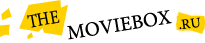-
 / Новости / — Пятница, 04.12.2015 - 10:01
/ Новости / — Пятница, 04.12.2015 - 10:01На The Game Awards 2015 п...
На церемонии The Game Awards 2015 представили новый трейлер грядущего экшена Qua...
-
 / Новости / — Пятница, 04.12.2015 - 09:26
/ Новости / — Пятница, 04.12.2015 - 09:26Rocket League выйдет на X...
Во время церемонии The Game Awards 2015 стало известно, что Rocket League выйдет...
-
 / Новости / — Воскресенье, 08.11.2015 - 09:54
/ Новости / — Воскресенье, 08.11.2015 - 09:54Blizzard начала BlizzCon ...
Компания Blizzard начала фестиваль BlizzCon 2015 с рассказа о дополнении Legacy ...
-
 / Новости / — Воскресенье, 08.11.2015 - 09:50
/ Новости / — Воскресенье, 08.11.2015 - 09:50Анонсировано приключение ...
На фестивале BlizzCon 2015 компания Blizzard анонсировала дополнительное приключ...
-
 / Новости / — Понедельник, 26.10.2015 - 08:49
/ Новости / — Понедельник, 26.10.2015 - 08:49В игре Need for Speed поя...
В основе разработки Need for Speed лежит движок Frostbite 3, в котором реализова...
-
 / Новости / — Понедельник, 26.10.2015 - 08:43
/ Новости / — Понедельник, 26.10.2015 - 08:43Графику в Assassin's Cree...
Компания Ubisoft пожертвовали эволюцией графики Assassin's Creed: Syndicate ради...
-
 / Новости / — Понедельник, 26.10.2015 - 08:36
/ Новости / — Понедельник, 26.10.2015 - 08:36Разработчики Batman: Arkh...
Компания Warner Bros. Interactive Entertainment анонсировала дату возвращения PC...
-
 / Новости / — Понедельник, 26.10.2015 - 08:31
/ Новости / — Понедельник, 26.10.2015 - 08:31В Fallout 4 появится подд...
В сети появилась информация о сотрудничестве Bethesda Game Studios с производите...
Ventrilo 2.1.4 (old)
27.06.2011 - 08:24 - Суббота
Категория: Разное
Что такое Ventrilo?
Ventrilo - система голосового общения на IP связи (VoIP), которая решает много проблемы связанных с сетевым временем ожидания (пингом), потерей пакетов, рабочего времени и администрировании.
Ventrilo может быть использован для обычного разговора с друзьями, а может обеспечить общение в online играх где голосовая связь будет восхитительна и продуктивна. Это может также использовано в среде предприятия как средство призводительности для проведения длительных групповых дискуссий.
Для полноценного использования клиента Ventrilo вам потребуются наушники/колонки и микрофон.
Установка клиента Ventrilo
Ниже описан процесс установки клиента Ventrilo на персональный компьютер под операционной системой Microsoft Windows.
Ниже описан процесс установки клиента Ventrilo на персональный компьютер под операционной системой Microsoft Windows.
После скачивания, находим бинарник и выполняем его.

Далее следуем инструкциям... Next >

Внимательно читаем лицензионное соглашение, и если вы с ним согласны, жмём галку и Next >

Выбираем корень, куда будет установлен клиент и жмём Next >

Внимательно следим за процессом установки программы, это не займёт много времени


После установки, в пуске находим папку с ярлыком Ventrilo и нажимаем на него, чтобы запустить программу.

После запуска у вас (возможно не сразу) появится предложение обновить ваш клиент, на что вы обязаны ответить Нет, т.к. если вы его обновите, то вы не сможете зайти на наш Ventrilo сервер !

Вот и сама программа. Всё что вам понадобится, выделено цветом, а именно:
- User Name - ваш профиль с ником
- Server - список серверов
- Connect / Disconnect - кнопки присоединения/отключения к/от серверу/а (при выбранном нике и сервере)
- Comment - возможность оставлять комментарии рядом со своим ником (например ip, port, пароль на CS или любой другой сервер, на котором вы будите играть)
- Setup - настройки программы
- Close - выключение программы
- Mute Sound - выключить звуки, чтобы не слышать своих тим-мэйтов
- Mute Microphone - выключить микрофон, чтобы тим-мэйты не слышали вас (управление галками)

Для создания профиля, нажимаем на стрелку.

Жмём New (создать новый профиль).

В графе Name пишем свой ник, под которым вас будут видеть другие пользователи, и жмём ОК 2 раза (в 2-х окнах).

Далее следует добавить сервер, на котором собираетесь общаться. Жмём на стрелку ->

В появившемся окне жмём New.

Вписываем название сервера DarkTower VT Server и жмём OK.

Затем в поле Hostname or IP вписываем darktower.su, порт 3784 (по умолчанию), и жмём OK.

Профиль и сервер настроены. Теперь настройка программы: нажимаем Setup.

Далее следуют настройки звуков, микрофона, его чувствительности, настройка звуковой карты и т.д.
Установите в меню Output device вашу звуковую карту через которую у вас выходит звук.
В Input device звуковую карту к которой у вас подключён микрофон (если у вас две звуковые карты, если одна то она сама встанет).
В Mixer ставим туже что и в Output device.
В Line ставим микрофон.
Обозначение шкал:
- Hardware - громкость звукового устройства.
- Outbound - громкость звука которую от вас принимает сервер. Если собеседники говорят что вас тихо слышно, именно этот флажок вам нужно поднять.
- Inbound - Громкость входящего звука. Если вы не слышите других пользователей - поднимите этот флажок.
- На кнопку
- Голосом (не рекомендуется использовать, если у вас включены колонки)
- Установите галочку, где выделено синим на скрине, и где Hotkey - поставьте кнопку активации (удобнее поставить среднюю кнопку мыши (mouse3), тоесть кликнуть этой кнопкой в туда).
- Уберите галочку Use push-To-Talk Hotkey и установите параметры Silence Time и Sensivity.
Silence Time - Время работы микрофона после прекращения поступания необходимой громкости голоса в микрофон.
Sensivity - Уровень громкости голоса для активации микрофона.

Во вкладке Events следует выключить звуки бота, которые будут мешать игре.

Во вкладке Binds снимаем две галки.

Копируем вкладку Speech "к себе".

Во владке Global снимаем последнюю галку, чтобы при старте программы, она не проверяла на более свежии версии и нажимаем OK.

Далее жмём кнопку

Если вы всё правельно сделали, вы зайдёте на наш сервер Ventrilo.
Немного о категориях и каналах:
Синий крестик рядом с категорией означает, что она свободна для входа (не защищена паролём).
Красный крестик - для входа в эту категорию/канал требуется ввесть правельный пароль.
- DarkTower - сюда заходят по умолчанию после присоединения.
- !free - свободная категория в которой много каналов. Каналы не защищены паролём, т.к. при возникновении чужеземца его проще "замутить", т.е. заглушить для себя (чтобы его не слышать).
- afk - делаем дела.
- CS 1.6 и 2 канала - хз.
- Категория Platinum и его каналы защищены паролём. Это приватные комнаты кланов, друзей и т.д.
Бесплатную комнату можно заказать в < этой теме >

Итак, для примера зайдём на свободный канал. Для этого нужно СЧёлкнуть на него 2 раза (!!)

Для установки коментов (рядом со своим ником) нужно выбрать кнопку Comment

Далее вводим либо вставляем (Ctrl+V) туда например ip сервера, на котором вы будите играть, и нажимаем OK.
(Галка у Send silently означает отправить комент бесшумно)

Если вы сделали всё верно, рядом с вашим ником появится та надпись, которую вы вставили.

Для снятия с себя комента, нужно снова нажать на кнопку Comment и при пустом поле нажать OK.

Для копирования комента, нужно правой кнопкой мыши нажать по нику, выбрать User > Copy comment. Комент окажется у вас в буфере.

Для доступа к комнатам (у которых рядом есть красный крестик), следует знать секретный пароль, чтобы туда войти. При входе, канал у вас его спросит и если вы его знаете и правельно набрали -

- вы попадёте в комнату. При частом подборе паролей будет следовать бан.



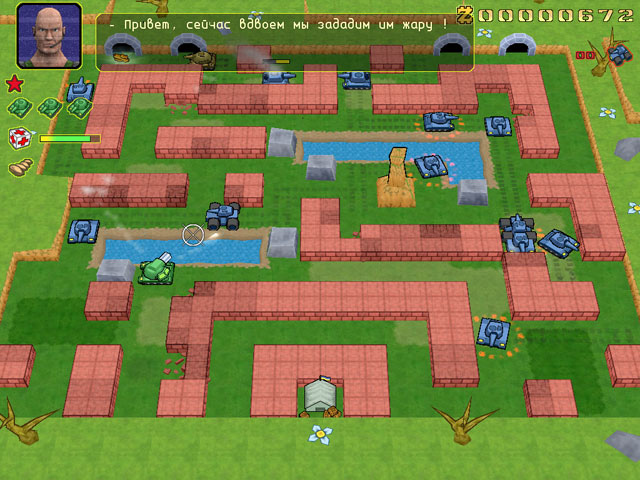
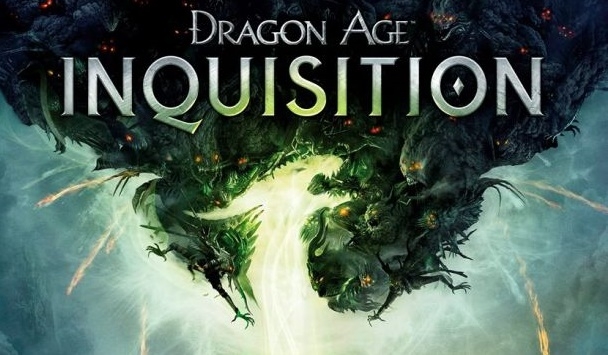
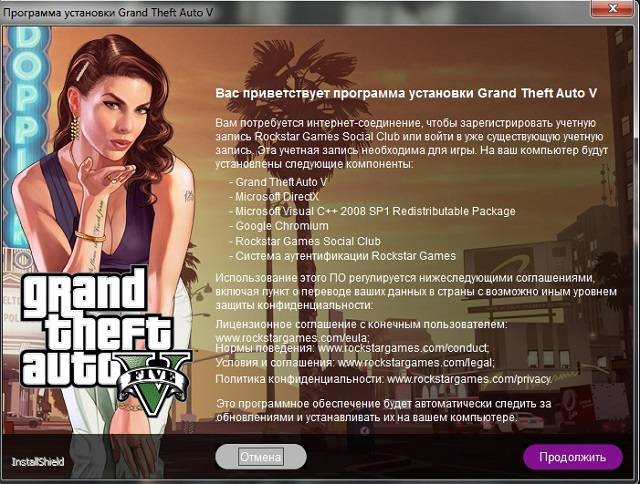
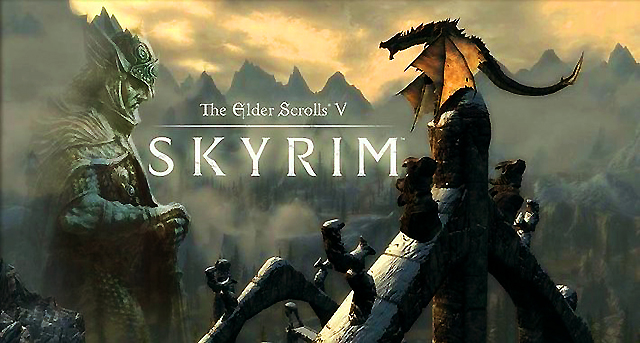


![[100%]Сохранение для Prototype 2](/_ld/10/11002429.jpg)